RADIUS5 が展開しているアニメーションをAIで高解像度に変換するサービス「AnimeRefiner」と同様に、古いアニメや不鮮明なアニメ動画をAIで高解像度化し、綺麗に再生するChrome拡張機能「AnimeSR」をご紹介します。
AnimeSRとは
以下のページが公式ページです。

以下が、Chrome拡張機能のページです。こちらからインストールできます。
AnimeSRは、オンライン動画サービスでアニメ動画を視聴する際、古いアニメやぼやけた不鮮明なものを、AIによってリアルタイムで高画質化し、綺麗に再生する無料のChrome拡張機能です。対応しているサイトは、NetflixのようなDRMによる保護がかかっていない動画サイトです。YouTube、ニコニコ動画、ABEMAなど幅広く対応しています。
どのくらい綺麗になるのか
以下は、ぼやけたYouTubeアニメのオリジナルです。

リボンの騎士(©手塚プロダクション)
そしてこちらが、AnimeSRで高画質化したもの。白馬の輪郭などがかなり高画質になっていることがわかります。

リボンの騎士(©手塚プロダクション)
推奨動作環境
このプラグインの公式推奨動作環境は以下の通りで、そこまで高スペックなPCは必要ありません。
AnimeSRは、弱・中・強の3種類の高解像度化強度があります。強度によって推奨環境が異なります。高解像度化対象の映像の解像度とフレームレートにより必要な環境も異なります。
720p, 24fpsをリアルタイムに処理する場合
■パワー: 弱・中の推奨環境
CPU: 第8世代 Intel(R) Core(TM) i5-8260U以上
メモリ: 8GB以上
GPU: Intel Iris Plus Graphics 655 1536 MB
■パワー:強の推奨環境
CPU:第8世代 Intel(R) Core(TM) i7-8550U以上
メモリ:8GB以上
GPU:GeForce GTX1070以上 / ビデオメモリ4GB以上
使い方
基本的な使い方は以下のとおりで、非常に簡単です。
まず、アニメ動画を再生するサイトで、ChromeのAnimeSRアイコンをクリックします。
①は有効/無効スイッチです。オンにすると高解像度化されます。
②は高解像度化の強度の調整を行います。お好みの画質になるように、カクつかないように調整します。
③をオンにすると、別途、再生中の動画のFPSを表示します。コマ落ちしていないか確認できます。
④オプションは各種設定を変更できます。
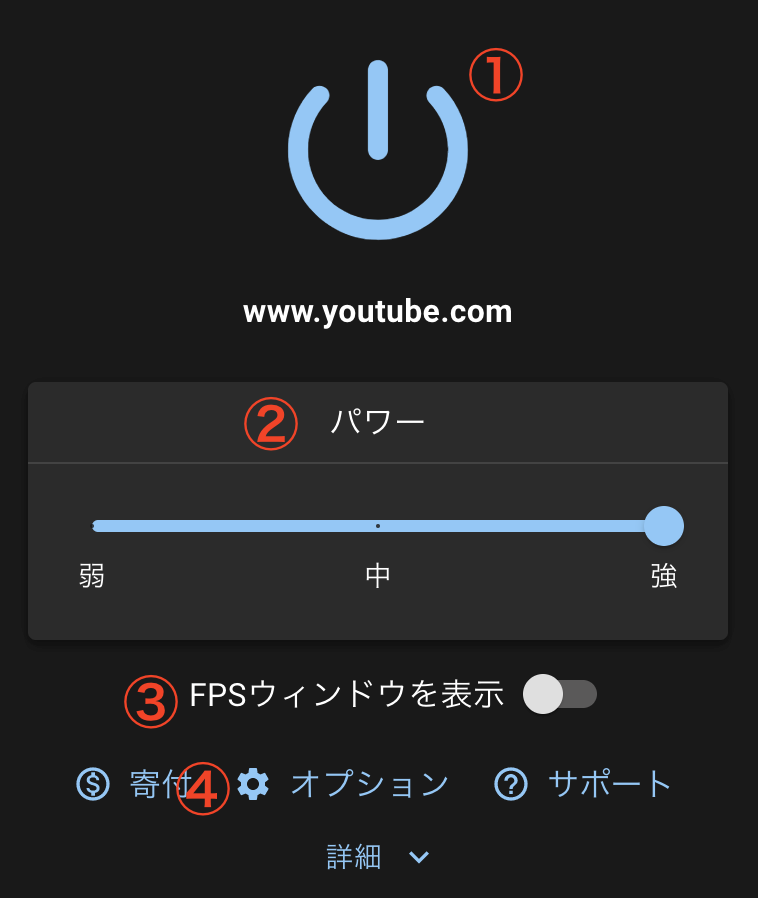
⑤言語は、現在「日本語」「英語」「中国語」を選択できます。
⑥キーボードショートカットで有効/無効などを切り替えるショートカットを変更できます。
⑦AnimeSRが有効になるサイトを設定します。
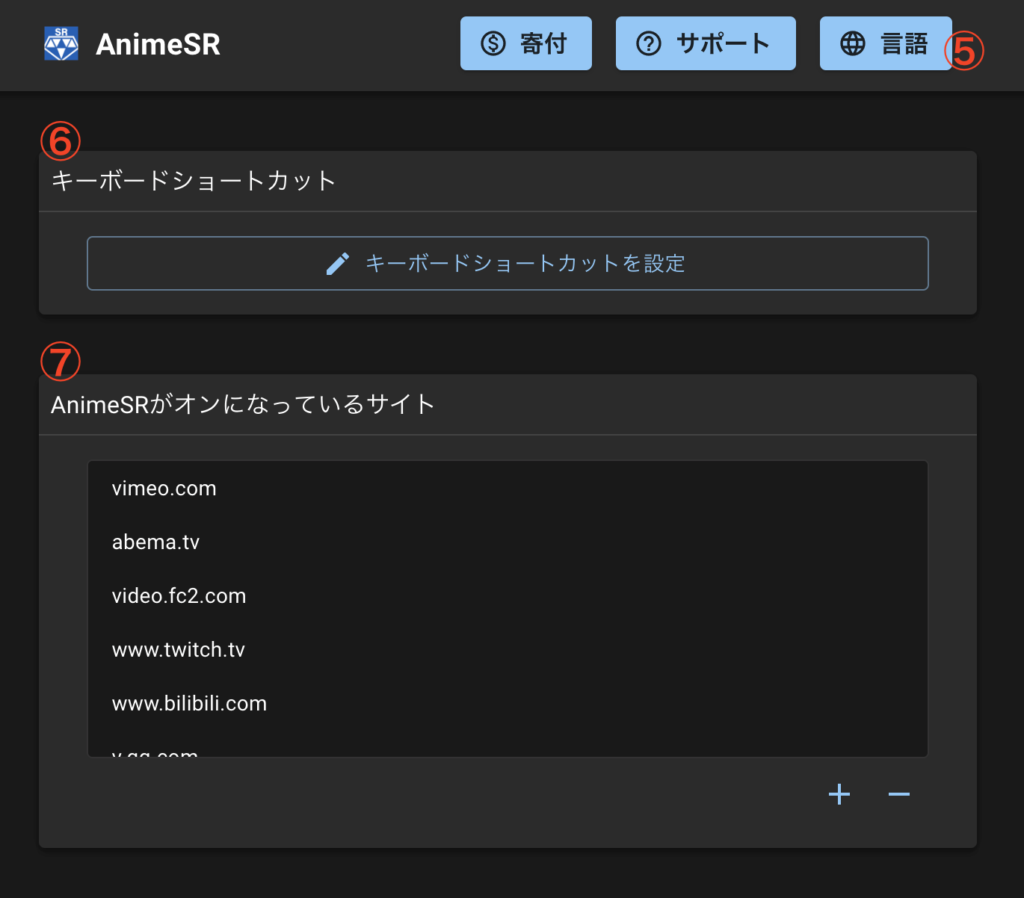
まとめ
これで、古いアニメや不鮮明な動画を綺麗に高画質化して楽しむことができます。どのようなアニメでも、AnimeSRを使えば高画質で視聴できるようになるので、ぜひお試しください。


